![]()
En el ámbito universitario, las presentaciones son una herramienta esencial para comunicar ideas y proyectos de investigación de manera efectiva. Sin embargo, la creación de diapositivas puede ser una tarea laboriosa. Es aquí donde entra SlidesAi: una herramienta innovadora que agiliza el proceso de generación de presentaciones, permitiéndote crear diapositivas profesionales en cuestión de minutos. Con SlidesAi, puedes importar fácilmente tu contenido, personalizar el diseño y exportar tu presentación.
¿Qué es SlidesAi?
Es una solución impulsada por Inteligencia Artificial que convierte texto en presentaciones de diapositivas con un diseño atractivo, proporcionando un ahorro significativo de tiempo y esfuerzo.
En este tutorial, te mostraré cómo utilizar SlidesAi para simplificar tu flujo de trabajo. Desde la importación de material hasta la personalización de diseños y la exportación del producto final.
Lo primero que tenemos que hacer es dirigirnos al encabezado superior y instalar SlidesAi. Posteriormente, nos registramos.
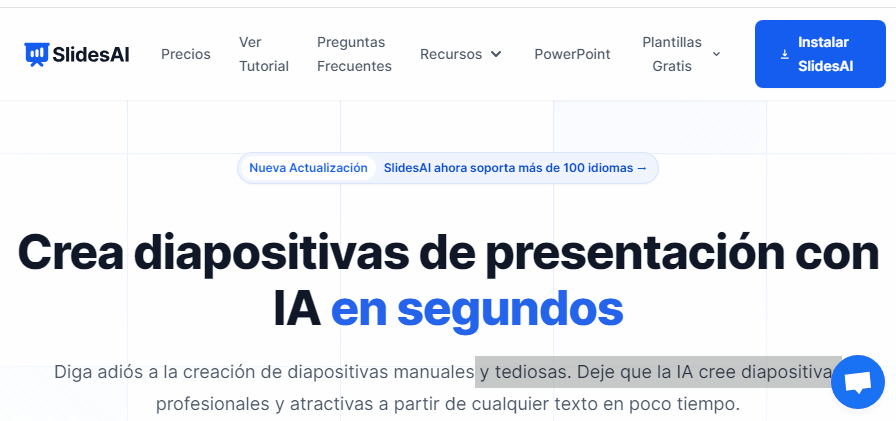
Después de completar la instalación, diríjase a Google Slides y proceda a crear una nueva presentación o abrir una ya existente. Dirigirte a http://slides.new
- Accede a Google Slides y abre tu presentación.
- Dirígete a la pestaña «Extensiones» en la barra de menú superior.
- Selecciona «SlidesAI.io» de la lista de extensiones disponibles.
- Haz clic en «Generar diapositivas» para iniciar.
- Aparecerá un cuadro de diálogo donde podrás ingresar tu propio texto.
- Explora la opción de temas disponibles y personaliza los colores según tu marca utilizando la pestaña «Personalizar».
- Una vez que hayas configurado tus preferencias, haz clic en «Generar» para crear tus diapositivas automáticamente.
- ¡Listo! Ahora puedes revisar y editar tus diapositivas generadas por SlidesAI en tu presentación de Google Slides.
Antes de proceder con los pasos enumerados, es importante destacar que para este ejemplo, vamos a utilizar el siguiente material: La gamificación en el proceso de enseñanza y aprendizaje.
Es importante destacar que, si bien la IA puede ofrecer una base sólida para las presentaciones, los docentes tienen la flexibilidad y la capacidad para personalizar la plantilla según sus preferencias y necesidades específicas. Además, como con cualquier tecnología impulsada por IA, existe la posibilidad de que se produzcan errores o inconsistencias en la generación de diapositivas. Sin embargo, los docentes pueden desempeñar un papel activo en la revisión y corrección de estos posibles errores, garantizando así la precisión y la calidad de la presentación final.
La información contenida en esta entrada representa una actualización y ampliación del informe «Docencia en la era de la Inteligencia Artificial: Enfoques Prácticos para docentes», publicado en https://www.ubu.es/informe_pdf_docenc_ia

